萬盛學電腦網 >> 電腦基本常識 >> 電腦辦公文件打不開 提示內容出錯的解決辦法
電腦辦公文件打不開 提示內容出錯的解決辦法
辦公一族可能經常會遇到這樣一種情況,那就是:經常需要打開同事或客戶郵件中的附件,我們將附件“另存為”到某一路徑後,雙擊打開,竟然報錯,說什麼文件內容出錯,接下來我就教大家一種簡單的方法,解決這種情況,讓你快速打開下載的文件。這裡以ppt文件為例來講解這個方法。
1、先來看一下,我所遇到的情況(估計大家也經常遇到),見下文
2、下載了一封郵件裡的附件,如圖

3、鼠標左鍵雙擊卻出現如下提示框:
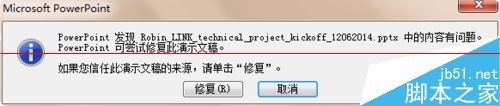
4、單擊“修復”後,卻出現下圖中的錯誤,再點擊“確定”就什麼也沒有了;這個時候我還以為真是我下載的文件內容有問題,還曾重新下載重新打開,甚至致電客戶解釋這一情況(我相信很多人會跟我一樣吧)
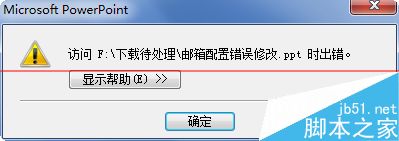
5、鑒於此情況,我多次檢查並琢磨了這一現象,發現了這個小“秘密”,下面教大家怎麼解決這種問題:
6、office2010以上版本的辦公軟件增加了文件檢查的功能,將附件從郵件中下載下來後,用office2010打開時,office會認為該文件來自網絡,將其鎖定,故打不開。要打開這種文件,下面幾步就可以輕松搞定。
7、郵件單擊文件,選擇“屬性”
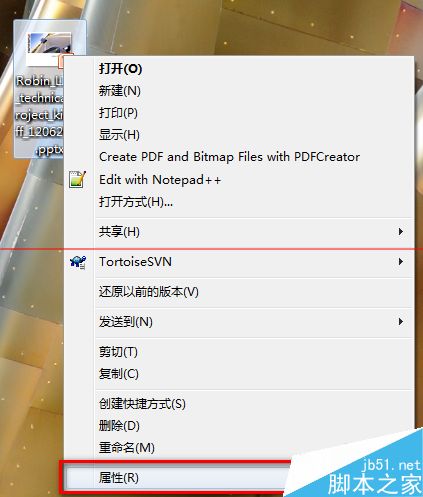
8、單擊“屬性”,出現以下界面,在“常規”標簽下,點擊“解除鎖定”-“確定”即可,(如圖中紅色標注的地方)
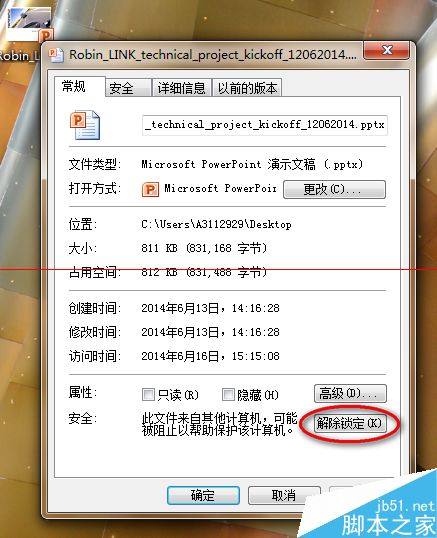
9、點擊“確定”後,再次雙擊左鍵打開文件,這次就能正常打開,沒有出現錯誤提示,問題解決了,其實並不是文件內容有問題。
注意事項: 這裡所提到的現象Word,excel,ppt裡均有出現過,所以都可用這種方法修改哦!
- 上一頁:電腦光驅老是自動彈出怎麼辦?
- 下一頁:開始菜單所有程序消失的解決方法
電腦基本常識排行
電腦基礎推薦
相關文章
圖片文章
copyright © 萬盛學電腦網 all rights reserved



